คุณต้องการเปลี่ยนชื่อไฟล์หลายไฟล์พร้อมกันใน Windows หรือไม่ อาจเป็นงานที่ต้องทำด้วยตัวเอง แต่ Windows รองรับตัวอักษรที่คุณสามารถเรียกใช้เพื่อทำให้กระบวนการเปลี่ยนชื่ออัตโนมัติช่วยให้คุณประหยัดเวลาโหลด
เป็นตัวอย่างให้พิจารณากรณีเช่นในภาพตัวอย่างด้านบน คุณมีโฟลเดอร์หลายร้อยภาพแต่ละชื่อ คัดลอกจากนั้นคำหนึ่งหรือสองคำเช่น สำเนาของ Black Tea.jpg
แทนที่จะเปลี่ยนชื่อแต่ละไฟล์ด้วยตนเองเพื่อลบ“ คัดลอก” หรือเปลี่ยนคำเหล่านั้นเป็นอย่างอื่นคุณสามารถเรียกใช้สคริปต์เพื่อเปลี่ยนชื่อทั้งหมดให้คุณ
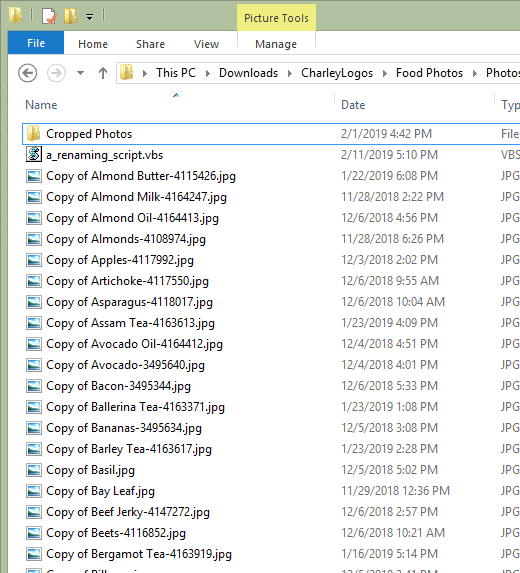
โปรแกรมซอฟต์แวร์และกล้องมักจะผนวกชุดอักขระพิเศษลงในไฟล์ที่ส่งออก ดังนั้นสคริปต์นี้จึงมีประโยชน์ในสถานการณ์เหล่านั้น
วิธีสร้างสคริปต์การเปลี่ยนชื่อ
สคริปต์เป็นคำสั่ง setof ที่ออกแบบมาอย่างพิถีพิถันเพื่อบอกคอมพิวเตอร์อย่างแน่นอน สิ่งที่ต้องทำ นี่คือสคริปต์“ find andreplace” ที่เรากำลังติดต่อด้วย:
ตั้ง objFso = CreateObject (“ Scripting.FileSystemObject”)
In_content_1 ทั้งหมด: [300x250] / dfp: [640x360]-><<กำหนดโฟลเดอร์ = objFSO.GetFolder (“ ENTER \ PATH \ HERE”)
สำหรับ แต่ละไฟล์ในโฟลเดอร์ไฟล์
sNewFile = File.Name
sNewFile = แทนที่ (sNewFile,” ORIGINAL”,” REPLACEMENT”)
ถ้า (sNewFile <>File.Name) จากนั้น
File.Move (ไฟล์. parentFolder+” \” + sNewFile)
สิ้นสุดหาก
ถัดไป
หากต้องการใช้สคริปต์นี้ต้องใช้ข้อความ เครื่องมือแก้ไข Notepad ในตัวสำหรับ Windows จะทำได้ดี
ขั้นตอนที่ 1: เปิด Notepad คุณทำสิ่งนี้ได้โดยค้นหา Notepadในเมนู Start หรือดำเนินการคำสั่ง notepadในกล่องโต้ตอบ Run (ชนะ + R)
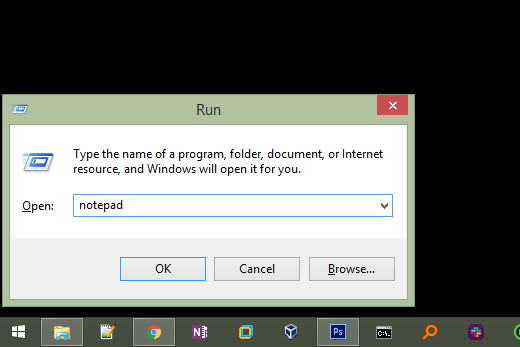
ขั้นตอนที่ 2 : คัดลอก scriptexactly ตามที่แสดงด้านบนและวางลงในแผ่นจดบันทึก
ขั้นตอนที่ 3: แก้ไขสคริปต์การเปลี่ยนชื่อไฟล์เพื่อให้สามารถนำไปใช้กับสถานการณ์ที่ไม่ซ้ำของคุณ
ในการดำเนินการดังกล่าวคุณจะต้อง เปลี่ยนข้อความที่ชื่อ ENTER \ PATH \ HEREไปยังโฟลเดอร์ที่แน่นอนซึ่งมีไฟล์ที่จะเปลี่ยนชื่อของคุณในไม่ช้า
ตัวอย่างเช่นคุณอาจต้องการเปลี่ยนชื่อกลุ่มไฟล์ในโฟลเดอร์บนเดสก์ท็อปซึ่งในกรณีนี้เส้นทางโฟลเดอร์ของคุณอาจมีลักษณะดังนี้: C: \ Users \ Matt \ Desktop \ Converted MP3s \.
ในการทำให้สคริปต์ใช้กับโฟลเดอร์ที่อยู่ในปัจจุบันอยู่เสมอเพียงแค่เปลี่ยนเส้นทางเป็น . \นั่นคือจุดแล้วเครื่องหมายแบ็กสแลชโดยไม่มีช่องว่าง การใช้สคริปต์ด้วยวิธีนี้ช่วยให้คุณสามารถวางลงในโฟลเดอร์ใดก็ได้และนำไปใช้กับโฟลเดอร์นั้นโดยอัตโนมัติ
เปลี่ยน ORIGINALเป็นอักขระที่คุณต้องการแทนที่และลบ REPLACEMENTเพื่อให้คุณสามารถป้อนข้อความที่ควรจะแทนที่อักขระดั้งเดิม กล่าวอีกนัยหนึ่งคุณสามารถอ่านบรรทัดของสคริปต์นี้เป็น“ แทนที่สิ่งนี้ด้วยสิ่งนี้”
หมายเหตุ: ตรวจสอบให้แน่ใจว่าคุณรักษาคำพูดในทุก ๆ ครั้งที่คุณเห็นพวกเขา . พวกเขาจำเป็นต้องอยู่ใน folderpath และส่วนแทนที่
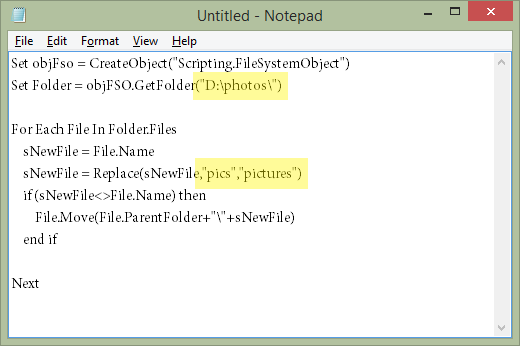
ขั้นตอนที่ 4: ไปที่ ไฟล์>บันทึกเป็นและตั้งชื่อไฟล์ตามที่คุณต้องการ แต่ ตรวจสอบให้แน่ใจว่าได้เปลี่ยนตัวเลือก“ บันทึกเป็นประเภท” เป็น ไฟล์ทั้งหมด (*)และผนวก .vbsต่อท้ายชื่อไฟล์
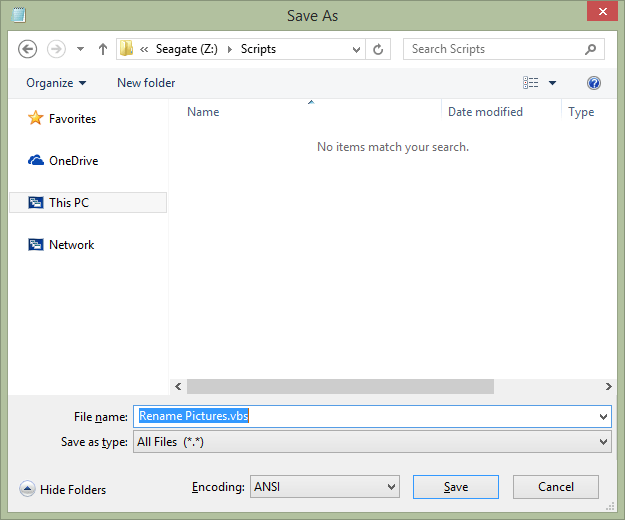
ขั้นตอนที่ 5: คุณสามารถปิด ออกจาก Notepad และเรียกใช้ไฟล์ VBS เพื่อใช้สคริปต์
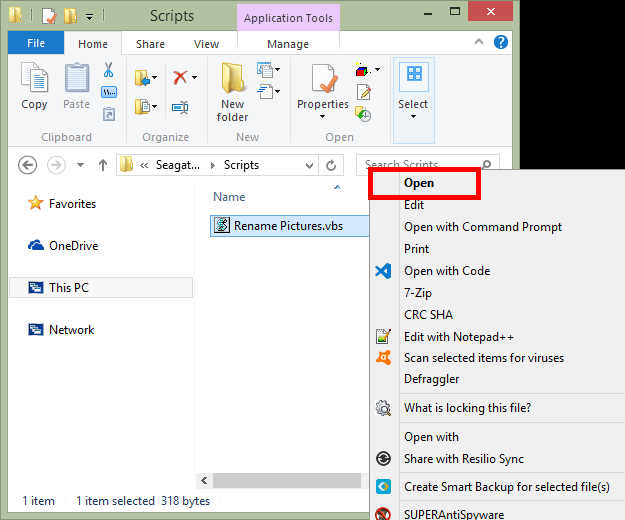
แค่นี้แหละ! หากต้องการแก้ไขไฟล์ VBS เพื่อเปลี่ยนตำแหน่งของไฟล์ที่จะเปลี่ยนชื่อหรือปรับเปลี่ยนไฟล์ในไฟล์เพียงคลิกขวาที่ไฟล์ VBS เหมือนที่คุณเห็นด้านบน แต่แทนที่จะเปิดให้เลือก แก้ไข
วิธีเปลี่ยนชื่อไฟล์จำนวนมากใน Windows 10
หากคุณใช้ Windows 10 มีคุณสมบัติการเปลี่ยนชื่อในตัวที่ใช้งานง่ายและอาจ เป็นสิ่งที่คุณหลังจากนั้น วิธีนี้เป็นวิธีที่ไม่ซ้ำกันเมื่อเทียบกับสคริปต์ข้างต้นเพราะมันใช้งานได้แม้ไฟล์จะมีชื่อไฟล์ที่แตกต่างกันโดยสิ้นเชิง
กล่าวอีกนัยหนึ่งวิธีการทั้งสองนี้มีวิธีการใช้ที่แตกต่างกันโดยสิ้นเชิง สมมติว่าคุณมีไฟล์ 100 ไฟล์ที่มีคำว่า เฮ้าส์ในแต่ละไฟล์พร้อมกับอักขระสุ่มอื่น ๆ คุณต้องการให้ตัวละครทั้งหมดไม่ถูกแตะต้อง แต่ทำให้บ้านคำเป็น บ้านThescript นั้นยอดเยี่ยมสำหรับสิ่งนั้น
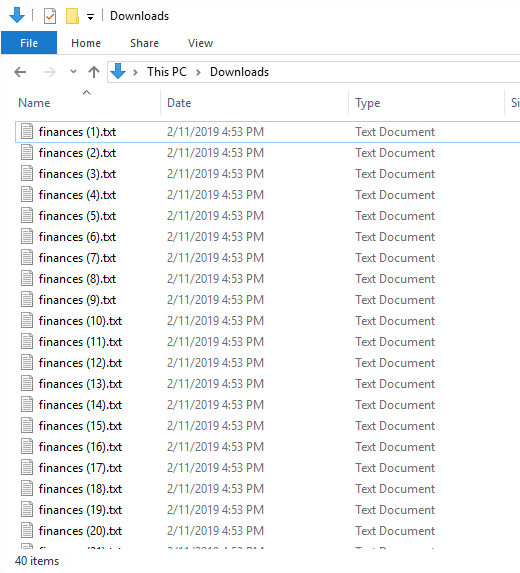
อย่างไรก็ตามหากไฟล์ 100 ไฟล์ทั้งหมดตั้งชื่อตัวละครแบบสุ่มและคุณต้องการให้มันเหมือนจริง ๆ เช่น housepicsคุณสามารถใช้ฟังก์ชั่นการเปลี่ยนชื่อ Windows 10 เพื่อเปลี่ยนชื่อเป็น housepics (1)เป็นครั้งแรก strong>ตัวที่สองถึง housepics (2)ตัวที่สามถึง housepics (3)และอื่น ๆ
นี่คือวิธีการทำสิ่งนี้ใน Windows 10:
ขั้นที่ 1: ไฮไลต์ไฟล์ที่คุณต้องการใช้ชื่อไฟล์
ขั้นตอนที่ 2: กด F2คีย์หรือคลิกขวาที่ไฟล์ใดไฟล์หนึ่งที่เลือกแล้วเลือก เปลี่ยนชื่อ
ขั้นตอนที่ 3: พิมพ์ชื่อไฟล์ที่คุณต้องการใช้แล้วกด ใส่.
ทันทีทุกไฟล์ที่เลือกจะใช้ชื่อไฟล์ที่แน่นอน หากไฟล์แต่ละไฟล์ใช้นามสกุลไฟล์ที่แตกต่างกันพวกเขาทั้งหมดจะถูกตั้งชื่อเหมือนกัน แต่ถ้าพวกเขามีนามสกุลไฟล์เดียวกันแอนเบอร์จะถูกผนวกเข้าท้ายที่สุดเนื่องจากไฟล์สองไฟล์ขึ้นไปไม่สามารถใช้ชื่อไฟล์เดียวกันในโฟลเดอร์เดียวกัน